Win10怎么创建自定义分辨率
2025-07-16 16:41 标签: 电脑常识 Win10怎么创建自定义分辨率
有时候系统自带的分辨率用起来效果不是很好,我们可以选择自己先进行设置,那么Win10怎么创建自定义分辨率?为此系统为你带来了详细的Win10创建自定义分辨率方法介绍,在这里我们可以通过简单的操作方法解决所遇到的问题,打造更好的电脑使用操作体验。
Win10创建自定义分辨率方法介绍
1、首先我们回到桌面,然后选择空白处进行右键,在打开的窗口选择NVIDIA控制面板。
2、然后在打开的窗口的左侧找到【显示】选项,在这里选择【更改分辨率】进行点击。
3、在右侧部分滚动一下,在“选择分辨率”下单击“自定义”按钮。
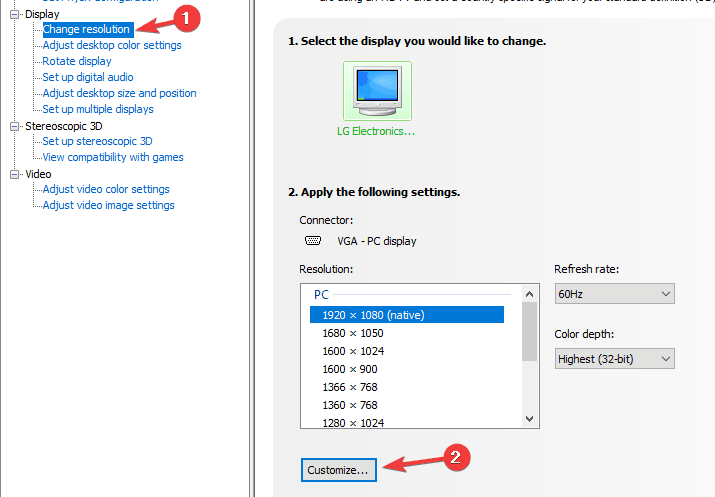
4、在出现的窗口中,选择【启用显示器未公开的分辨率】,然后选择【创建自定义分辨率】进行点击。
5、根据你的需求进行值得填写,然后点击测试。
6、如果测试成功说明可以进行使用,如果不成功,需要重新填写值进行测试。
以上就是小编为大家整理的Win10怎么创建自定义分辨率、Win10创建自定义分辨率方法介绍,想了解更多电脑系统使用相关内容,可以对系统屋进行关注!
本文由大番薯编辑发表。转载此文章须经大番薯同意,并请附上出处(大番薯)及本页链接。
原文链接:https://www.dafanshu.com/upcs/18078.html
原文链接:https://www.dafanshu.com/upcs/18078.html
最新电脑常识
拼音加加输入法winpe免费绿色专用版
拼音加加输入法是一款拼音类的中文输入法,与整句输入风格的智能狂拼不同的是对词语的处理特性较好,对于初期学电脑打字的人而言是一款不错的中文输入法。

 u盘杀毒专家winpe免费绿色安装版
u盘杀毒专家winpe免费绿色安装版 7-Zip解压工具绿色专业免费版
7-Zip解压工具绿色专业免费版 三星3500EM-X01如何进入bios设置U盘为第一启动项
三星3500EM-X01如何进入bios设置U盘为第一启动项 微星p75笔记本怎么通过bios设置u盘启动
微星p75笔记本怎么通过bios设置u盘启动 联想拯救者 R9000X 2021笔记本怎么使用大番薯u盘启动盘安装win8系统
联想拯救者 R9000X 2021笔记本怎么使用大番薯u盘启动盘安装win8系统 惠普Probook 635 Aero G8笔记本一键u盘装系统教程
惠普Probook 635 Aero G8笔记本一键u盘装系统教程 Win11提示无法安全下载软件怎么办
Win11提示无法安全下载软件怎么办 Win7如何刷新DNS缓存
Win7如何刷新DNS缓存




 开机卡住显示press f1 to run setup怎么办
开机卡住显示press f1 to run setup怎么办
 bios和uefi有什么区别
bios和uefi有什么区别
 怎么设置硬盘ahci模式
怎么设置硬盘ahci模式
 联想bios超级管理员密码设置技巧
联想bios超级管理员密码设置技巧
 联想笔记本快速启动u盘技巧
联想笔记本快速启动u盘技巧
 巧设bios关闭开机声音
巧设bios关闭开机声音
 如何让鼠标的灯光随关机后熄灭
如何让鼠标的灯光随关机后熄灭